Nyt meidän kaikkien pitäisi tietää mitä Erimielisyydet koska palvelu on ollut käytössä jo useita vuosia. Jos et - Se on ilmainen pikaviesti- ja VoIP-sovellus sekä digitaalinen jakelualusta, joka on suunniteltu luomaan yhteisöjä pelaajista koulutukseen ja yrityksiin. Pelaajat kaikilta elämänaloilta ovat hyödyntäneet palvelun tarjoamia mahdollisuuksia, ja se tuo mukanaan monia asioita.
Ota tekstistä puheeksi -toiminto käyttöön ristiriidassa
Monista ominaisuuksista huolimatta tekijät ovat päättäneet lisätä toisen, ja kyse on tekstistä puheeksi. Periaatteessa, kun nämä ominaisuudet ovat aktiivisia, käyttäjät voivat muuttaa yksinkertaisen tekstin puheeksi, joten jos olet sellainen henkilö, joka ei halua lukea, tämän vaihtoehdon pitäisi tehdä ihmeitä.
Nyt ainoa tapa käyttää teksti puheeksi on, jos se on käytössä palvelimella. Et voi ottaa sitä käyttöön itse, ellei palvelin ole sinun, joten pidä se mielessä.
Tällä hetkellä teksti puheeksi -ominaisuus on käytettävissä vain Windowsissa ja Macissa. Niille, jotka haluavat käyttää Androidia ja iOS: ää, sinun on odotettava, kunnes kehittäjät päättävät toimittaa sen uudessa päivityksessä.
Kuinka ottaa puheeksi puhe Discord-palvelimessa

Mahdollisuudet Discordin kykyyn kirjoittaa teksti ääneksi on erittäin helppoa. Avaa ensin Discord verkkoselaimen kautta tai käytä sovellusta Windows 10: lle. Kun olet tehnyt sen, siirry palvelimellesi ja valitse se luettelosta.
Napsauta sieltä napsauttamalla rataskuvaketta General-kohdan vieressä, ja heti asetusten pitäisi näkyä.

Lopuksi, jatka eteenpäin ja valitse käyttöoikeudet näytön vasemmalla puolella olevasta valikosta. Vieritä nyt Yleiset käyttöoikeudet -kohdassa kohtaan Lähetä TTS-viestejä ja ota käyttöön napsauttamalla vihreää rasti-kuvaketta.
Kuinka käyttää teksti puheeksi -ohjelmaa, kun se on valmis
OK, joten olet ottanut ominaisuuden tai palvelimen, jonka jäsen olet, järjestelmänvalvoja on nyt aktivoinut sen.
Käytä sitä kirjoittamalla / tts kirjoita sitten viesti, jonka haluat välittää, ennen kuin painat Enter-näppäintä. Varmista, että teksti on helposti luettavissa, muuten teksti puheeksi -ominaisuus ei pysty sanomaan sitä oikein.
Mykistä jokainen teksti puheeksi -viesti
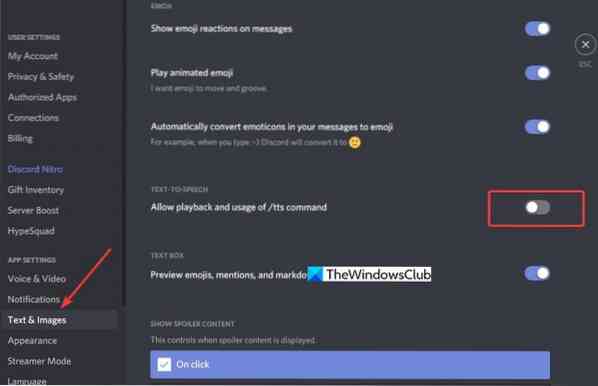
Jos olet vastaanottamassa paljon tekstistä puheeksi -viestejä, on ehkä aika sammuttaa se mielenrauhan parantamiseksi. Tämä vaihtoehto on hieno tavallisille käyttäjille, jotka eivät ole järjestelmänvalvojia tai palvelimen omistajia.
Poista teksti puheeksi ristiriidassa
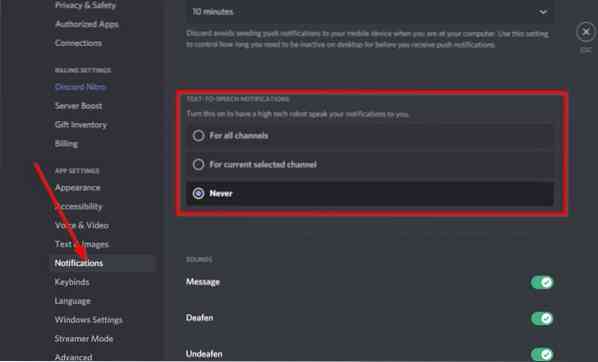
Olemme selittäneet, miten hyödynnetään tekstin puheeksi -vaihtoehtoa Discordissa, mutta nyt meidän on aika selittää, miten päästä eroon siitä.
Tämä on yksinkertaista. Mene vain Käyttäjäasetukset, sitten navigoitu suoraan Ilmoitukset-kohtaan. Sinun pitäisi nyt törmätä osioon, joka lukee Tekstistä puheeksi -ilmoitukset. Poista ominaisuus käytöstä valitsemalla Älä koskaan. Kun olet tehnyt tämän, käy chatissa tai kanavalla ja tarkista, onko teksti puheeksi -toiminto edelleen aktiivinen.
Voit tehdä sen napsauttamalla rataskuvaketta keskustelun vieressä vasemmalla ja siirtymällä kohtaan Teksti ja kuvat. Vieritä oikealla olevasta osiosta alaspäin, kunnes näet teksti puheeksi, ja sammuta se.
Sieltä sinun ei enää pitäisi olla ongelmia Discords-robottipuheen melussa aina, kun viesti tulee.
Kerro meille, jos tämä auttoi.

 Phenquestions
Phenquestions


